특별한딸기이야기
구글 안드로이드 이클립스 플러그인으로 개발하기 본문
http://blog.naver.com/goodhoon83/20047200791
관심 1g 있으신 분들은 아시겠지만 안드로이드를 이클립스에서 플러그인으로 개발할 수 있다.
공식 홈에도 있지만 윈도우기준에서 방법은 다음과 같다.
일단 http://code.google.com/android/intro/installing.html 당 사이트에서 SDK를 다운받아 적당한 곳에 압축을 푼다.
이클립스 help > Software updates > find and install 을 선택하고 Search for new features to install을 선택.
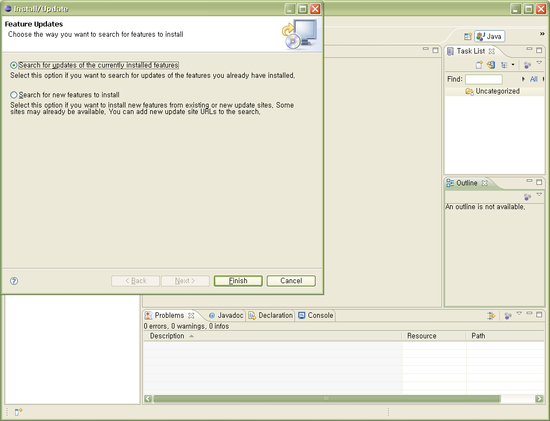
New Remote Site에 다음 URL을 입력하다. https://dl-ssl.google.com/android/eclipse
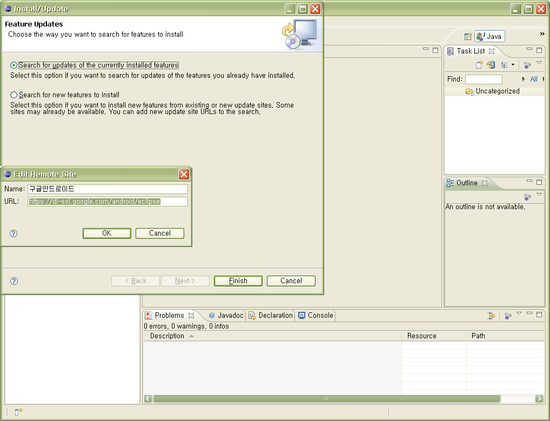
그리고 나서 생성시킨 주소로 업데이트를 받자. 완료되었다면 이 후 SDK 설정 순서는 다음과 같다.
- Window > Preferences... 선택 Preferences panel을 연다
- 패널 메뉴에 보면 안드로이드가 생긴것을 알수 있다. 클릭질~
- SDK Location 설정하는 곳이 보일 것이다. 아까 SDK 압축을 풀어둔 폴더를 지정해 주자.
- Apply, OK..............ok?

다 되었으면 테스트를 위해 간단한 예제를 불러와서 실행해보자. SDK를 정상적으로 다운받았다면 예제가 들어있을 것이다.
New > Project > Android > Android Project 를 선택
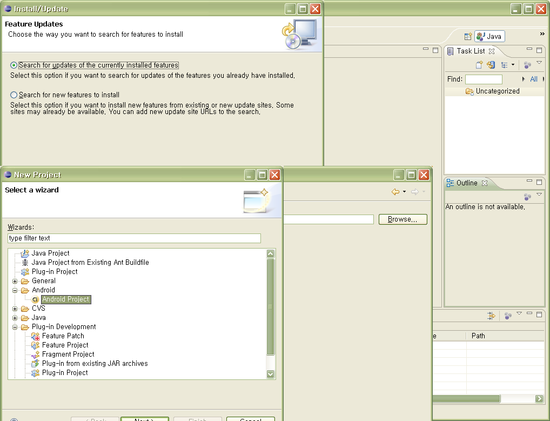
정상적으로 수행되었다면 프로젝트 이름 적는 설정 패널이 나올 것이다.

새로 프로젝트를 만들게 아니므로 from existing source 라디오 버튼을 누르자. 그러면 Browse...버튼이 활성화 될것이다.
SDK폴더안에 샘플폴더에서 마음에 드는 폴더를 골라 코드를 땡겨오도록 하자.
성공적으로 수행했다면 새로운 안드로이드 프로젝트가 생성되었을 것이다. 이제 실행해 보자.
Run > Open Run Dialog 메뉴를 불러오자. 패널에 안드로이드 어플리케이션 메뉴가 생겼을 것이다. New를 선택해
새로운 실행환경을 만들자.
프로젝트를 현재 프로젝트 이름에 맞추고 Activity도 현재의 프로젝트에 맞게 찾아서 설정하자. 다 되었다면 Run
에뮬레이터가 실행되는 것을 볼 수 있다.
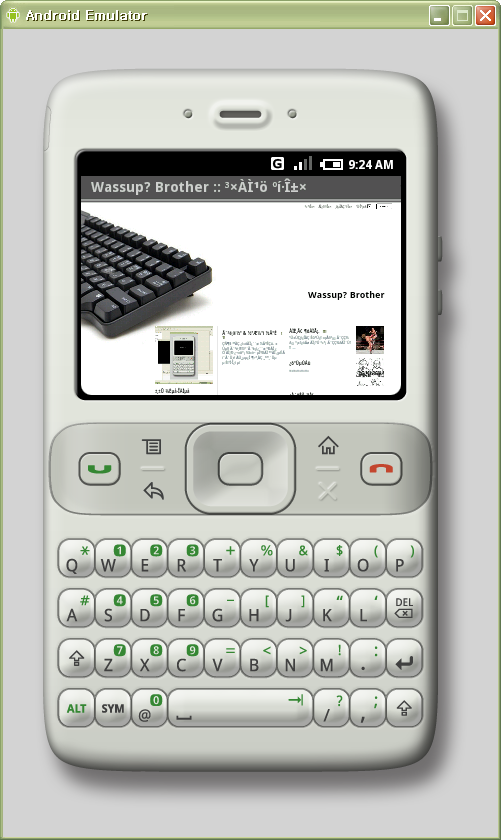
쉽죠? 따라해 봅시다.

'딸기 공부방 > 안드로이드' 카테고리의 다른 글
| 마소 안드로이드 연재 스캔_2 (0) | 2008.03.03 |
|---|---|
| 마소 안드로이드 연재 스캔_1 (0) | 2008.03.03 |
| 사소한 질문 (0) | 2008.03.03 |
| 제안서 초안 참고 주소 (0) | 2008.02.25 |
| 기초지식-Google Android 개요 (0) | 2008.02.20 |
